buat file baru
import sebuah gambar
klik Kanan pada Mouse pilih Convert to symbol
Beri nama "Dog" pada bagian behavior pilih Movie Clip
Hapus gambar anjing dari Lembar Kerja anda.
Klik Window>Library untuk menampilkan Library pada lembar kerja atau langsung menekan F11. Dalam Library telihat dua buah objek yaitu gambar anjing.jpg dan dog (movie Clip) klik objek movie clip (dog) dan tarik ke lembar kerja
Buat Layer baru dan beri nama "Sket"
kita akan menggambar outline pada gambar anjing. namun sebelum itu tentukan bentuk dan ukuran tool brush terlebih dahulu. pada bagian Brush size pilih 2 dan brush shape pilih Oval
brush size pilih 2
brush shape pilih oval
Kemudian mulai lah membuat gambar outline pada sisi luar gambar anjing tersebut, pastikan layer yang terpilih adalah layer "Sket" setelah selesai menggambar outline, klik kanan convert to symbol beri nama outline dan behavior pilih Movie Clip
klik frame 1 dan hapus gambar Outline (gambar akan terlihat di frame 11 sampai 25)
pada frame ke 25 klik outline dan turunkan nilai alpha pada property menjadi 0%
sekarang saatnya membuat perubahan efek. klik Semua frame mulai dari frame 11 sampai 25 klik kanan kemudian pilih clasic tween
selanjutnya kita akan membuat perubahan bentuk dari suatu bentuk (berupa kotak, lingkaran, atau lainnya)
ke bentuk outline. buka kembali window library anda klik ganda Movie Clip outline
buat layer baru dengan nama "Bentuk" kemudian edit > Paste salinan outline geser layer sehingga gambar berada pas diatas layer "Sket"
Masukan Keyframe baru pada frame ke 11 dan 12 pada layer "Bentuk".
sembunyikan layer "Sket" dan Layer 1 dengan cara mengklik gambar titik dibawah gambar Mata pada bagian Layer. anda akan melihat tanda silang dibawah gambar mata untuk layer yang tidak terlihat.
kembali ke Layer "Bentuk" klik gambar Outline, klik frame ke 12 kemudian hapus gambar Outline.
klik frame 1 pada Layer "Bentuk", hapus gambar Outline pada bagian tersebut dan ganti dengan sebuah bentuk lain. Anda dapat menggunakan bentuk lingkaran, kotak atau oval atau bentuk lainnya yang dibuat dengan menggunakan tool Brush. gunakan warna yang sama dengan warna Outline.
Klik bentuk geometri yang baru anda buat, kemudian klik Modify>Shape>Convert Lines to Fills
Klik Frame 1 sampai 11, kemudian Klik kanan pada Mouse pilih Create Shape Tween
aktifkan kembali Layer "Sket" dan Layer 1
pada Layer 1 buat Keyframe baru pada frame 11 dan 25
Klik frame 1 pada Layer satu dan hapus gambar anjing.
Masih pada Layer 1 klik frame 11, klik gambar anjing pada kotak properties bagian Color pilih Alpha, dan untuk nilai Alpha masukan nilai 0% (nol Persen).
pilih frame 11 sampai 25 pada Layer 1, kemudian pilih Create Clasic Tween kembali.
selesai
untuk lebih jelas silahkan download source code disini
pass=www.irvanl.blogspot.com












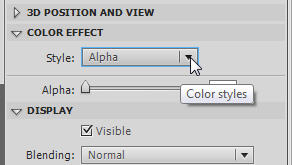










Tidak ada komentar:
Posting Komentar